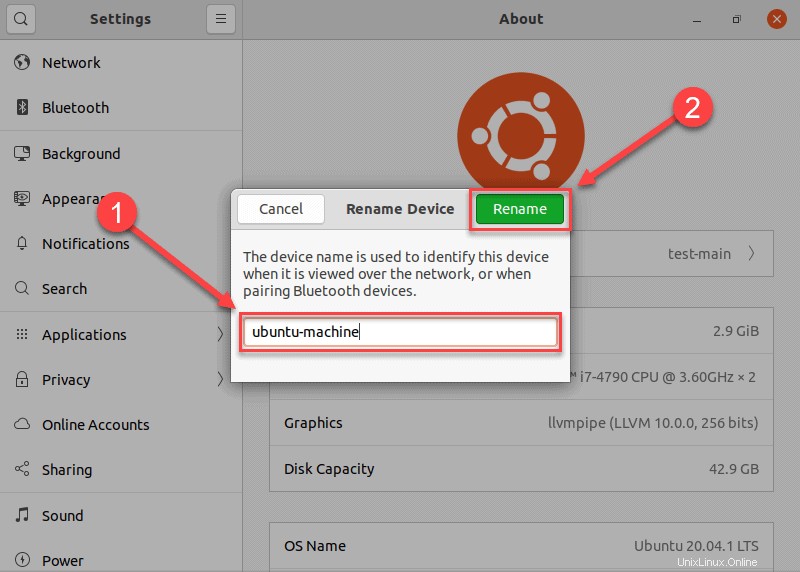Einführung
Ein Hostname ist ein benutzergenerierter benutzerdefinierter Name, der ein Computersystem in einem Netzwerk identifiziert. In Ubuntu 20.04 weisen Benutzer dem Computer während der Einrichtung des Betriebssystems einen Hostnamen zu.
Sie können sich aus mehreren Gründen entscheiden, den Hostnamen Ihres Computers zu ändern. Beispielsweise dürfen keine zwei Computer in einem Netzwerk denselben Hostnamen haben, und wenn Sie sich in dieser Situation befinden, müssen Sie den Hostnamen ändern, um einen Netzwerkkonflikt zu vermeiden.
In diesem Tutorial erfahren Sie, wie Sie einen Hostnamen unter Ubuntu 20.04 mithilfe der Linux-Befehlszeile oder der GUI ändern.
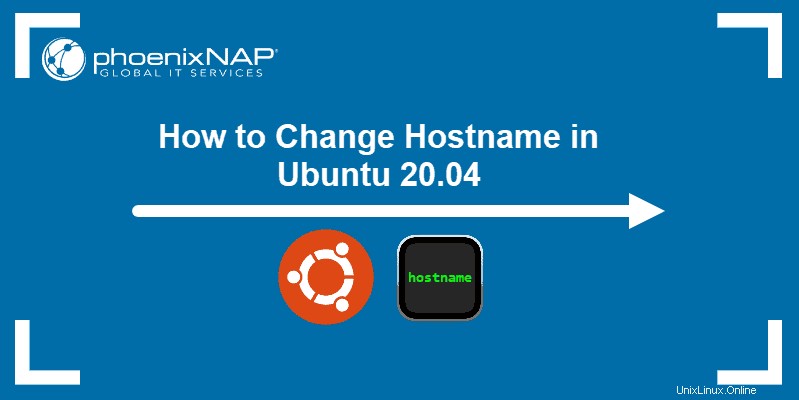
Voraussetzungen
- Ubuntu 20.04 installiert
- Ein Konto mit sudo-Berechtigungen
- Zugriff auf die Befehlszeile für Nicht-GUI-Methoden
So überprüfen Sie den aktuellen Hostnamen unter Ubuntu 20.04
Verwenden Sie einen von zwei verfügbaren Befehlen, um den aktuellen Hostnamen Ihres Ubuntu-Systems zu überprüfen.
- Der
hostnamezeigt nur den Hostnamen selbst an.

- Der andere Befehl,
hostnamectl, zeigt zusätzliche Informationen über Ihr Computersystem an.
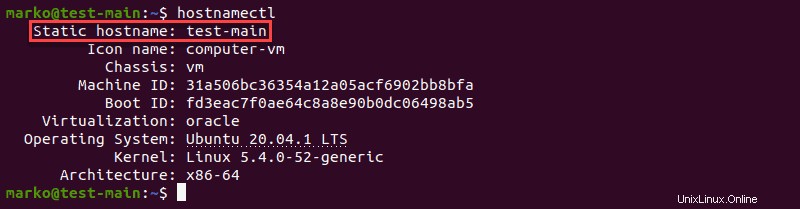
Der Static hostname Zeile zeigt den Hostnamen Ihres Rechners an.
Hostnamen unter Ubuntu 20.04 vorübergehend ändern
Verwenden Sie den Befehl hostname, um den Hostnamen Ihres Computers vorübergehend zu ändern.
Geben Sie im Terminal Folgendes ein und ersetzen Sie dabei new-hostname mit dem von Ihnen gewählten Namen:
sudo hostname new-hostnameBei Erfolg liefert dieser Schritt keine Ausgabe. Um das Ergebnis des Vorgangs zu bestätigen, überprüfen Sie den aktuellen System-Hostnamen:

Hostnamen auf Ubuntu 20.04 ändern (kein Neustart erforderlich)
Wenn Sie den Hostnamen dauerhaft ändern möchten, ohne Ihren Computer neu zu starten, verwenden Sie hostnamectl Befehl.
Schritt 1:Verwenden Sie set-hostname, um den Hostnamen zu ändern
Geben Sie den folgenden Befehl ein:
hostnamectl set-hostname new-hostname
Verwenden Sie anstelle von new-hostname Ihren eigenen Hostnamen .
Schritt 2:Verwenden Sie hostnamectl, um die Änderung zu bestätigen
Genau wie der hostname Befehl, falls erfolgreich, hostnamectl set-hostname erzeugt keine Ausgabe. Verwenden Sie daher hostnamectl um das Ergebnis zu überprüfen.
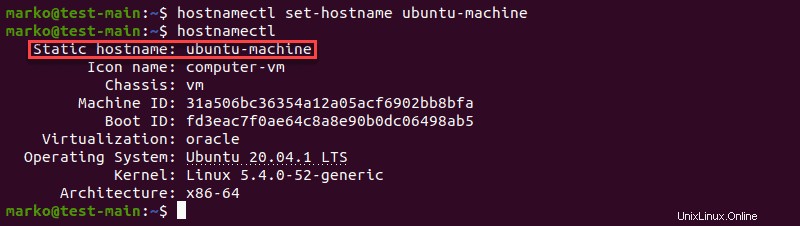
Schritt 3:Ändern Sie den Pretty-Hostnamen (optional)
Ein „hübscher“ Hostname ist der Hostname, der dem Benutzer angezeigt wird, nicht einem anderen Computer in einem Netzwerk. Ein Computersystem identifiziert einen anderen Computer nur anhand seines statischen Hostnamens.
Um den „hübschen“ Hostnamen einer Maschine zu ändern, verwenden Sie denselben hostnamectl Befehl mit dem --pretty Möglichkeit:
hostnamectl set-hostname "new-hostname" --pretty
Ersetzen Sie new-hostname mit Ihrem eigenen UTF-8-Wert.
Nach Überprüfung des Ergebnisses mit hostnamectl , werden Sie in der Ausgabe eine zusätzliche Zeile bemerken, die den „hübschen“ Hostnamen des Computers auflistet.
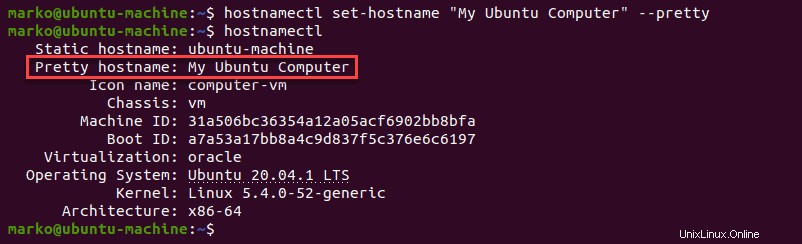
Hostnamen unter Ubuntu 20.04 ändern – Alternative Methode (Neustart erforderlich)
Eine andere Möglichkeit, den Hostnamen dauerhaft zu ändern, besteht darin, zwei Konfigurationsdateien zu bearbeiten:
- /etc/hostname
- /etc/hosts
Die Änderungen werden sofort nach dem Systemneustart wirksam.
Schritt 1:Öffnen Sie /etc/hostname und ändern Sie den Hostnamen
Bearbeiten Sie die Datei mit einem Texteditor Ihrer Wahl. In diesem Beispiel verwenden wir den Vim-Editor:
sudo vi /etc/hostnameDer /etc/hostname Datei enthält nur den aktuellen Hostnamen. Ersetzen Sie es durch Ihre neue Wahl.
Speichern Sie die Datei und beenden Sie sie.
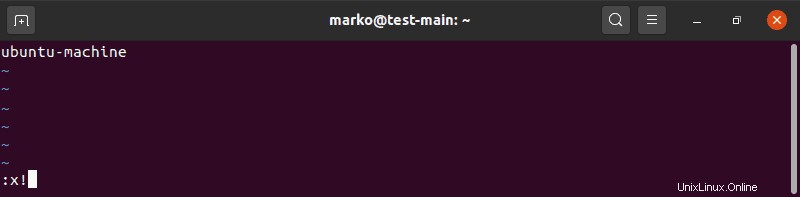
Schritt 2:Öffnen Sie /etc/hosts und ändern Sie den Hostnamen
Bearbeiten Sie nun die /etc/hosts Datei auf die gleiche Weise.
sudo vi /etc/hostsDie Datei /etc/hosts ordnet Hostnamen IP-Adressen zu. Suchen Sie nach dem Hostnamen, den Sie ändern möchten, und ersetzen Sie ihn einfach durch Ihre neue Wahl.
Änderungen speichern und beenden.
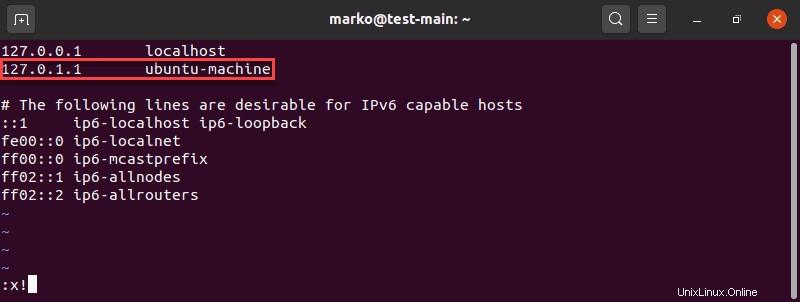
Schritt 3:Starten Sie das System neu
Starten Sie Ihren Computer neu, um die Änderungen zu übernehmen:
sudo systemctl rebootHostnamen auf Ubuntu 20.04 mit GUI ändern
Die Ubuntu-GUI bietet auch eine Möglichkeit, den System-Hostnamen zu bearbeiten:
1. Navigieren Sie zunächst zu Einstellungen> Über .
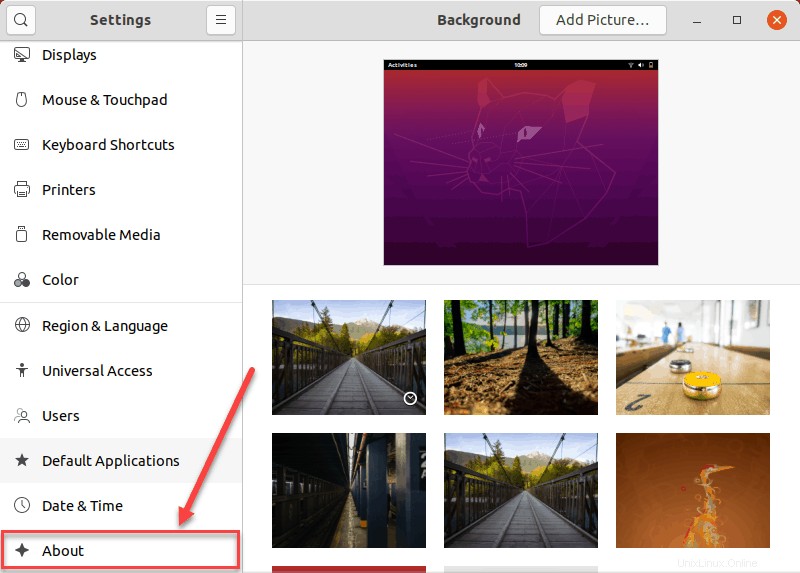
2. Suchen Sie nun den Gerätenamen Feld.
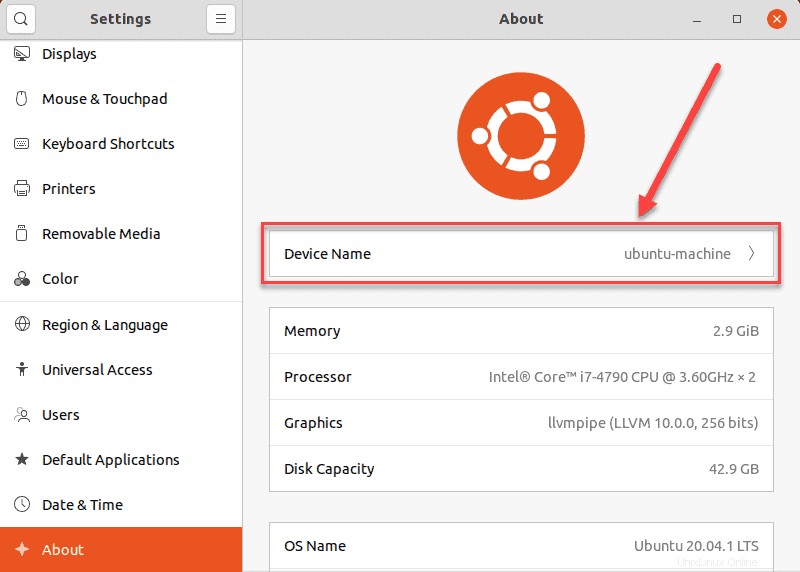
3 Klicken Sie auf den Gerätenamen Feld öffnet das Gerät umbenennen Dialogfeld.
4. Im Gerät umbenennen Dialogfenster, ersetzen Sie den aktuellen Hostnamen durch einen neuen und bestätigen Sie Ihre Wahl, indem Sie auf Umbenennen klicken Taste. Diese Aktion ändert den Hostnamen dauerhaft.